เปลี่ยนหรือยัง Finder บน Mac ของคุณด้วยทางเลือกที่ยอดเยี่ยมหรือคุณใช้ปลั๊กอินเพื่อปรับปรุงหรือไม่? ในฐานะผู้ใช้ Mac ฉันแน่ใจว่าคุณรู้อยู่แล้วว่า Finder มีความสำคัญเพียงใด
ขออภัย ผู้ใช้ Mac จำนวนมากไม่พอใจกับการตั้งค่าเริ่มต้นของ Finder ดังนั้นพวกเขาจึงมักมองหาสิ่งทดแทนหรือวิธีปรับปรุง เครื่องมือเช่น TotalFinder และ ตัวค้นหาเส้นทาง เป็นทางเลือกที่นิยม
วันนี้เราจะมาดูปลั๊กอินเพิ่มประสิทธิภาพ Finder ใหม่ที่เรียกว่า XtraFinder. คล้ายกับ TotalFinder XtraFinder นั้นฟรี (อย่างน้อยก็ในตอนนี้) และเพิ่มแท็บ รายการเมนูใหม่ และคุณสมบัติที่มีประโยชน์อื่นๆ ให้กับ Finder
การติดตั้ง
สามารถดาวน์โหลด XtraFinder ได้จากเว็บไซต์ทางการ คุณจะต้องดาวน์โหลดไฟล์ .dmg และติดตั้งใน Mac ของคุณ กระบวนการนี้จะเริ่มต้น Finder ใหม่ ดังนั้นคุณไม่ควรทำอะไรที่สำคัญในขณะนั้น หลังการติดตั้ง คุณต้องเรียกใช้ XtraFinder เพื่อเปิดหน้าต่างการตั้งค่า คุณยังจะได้รับไอคอนแถบเมนูใหม่ แม้ว่าจะสามารถซ่อนได้หากคุณไม่ต้องการให้มี
ด้วยไอคอนแถบเมนู คุณสามารถ: เข้าถึงการตั้งค่า แสดงหน้าต่างที่ปักหมุดได้และหน้าต่างคู่ ซ่อนไอคอนแถบเมนู รีสตาร์ท Finder ถอนการติดตั้ง XtraFinder ดูข้อมูล "เกี่ยวกับ" (ซึ่งคุณสามารถเปิดใช้งานการตรวจสอบการอัปเดตอัตโนมัติ) และตรวจสอบ การปรับปรุง
การตั้งค่า
หน้าต่างการตั้งค่ามีความสำคัญมาก เนื่องจากคุณสามารถเปิด/ปิดคุณสมบัติและเพิ่มรายการในเมนู Finder ได้
คุณสมบัติ
คุณสมบัติของแท็บอยู่ในขั้นทดลอง คุณจะต้องระมัดระวังให้มาก และแน่นอนว่าต้องมีข้อบกพร่อง ฉันชอบที่จะมีแท็บใน Finder มากเพราะไม่จำเป็นต้องใช้หน้าต่าง Finder หลายหน้าต่าง ช่วยประหยัดเวลา ประหยัดพื้นที่บนหน้าจอ และช่วยให้ เพิ่มผลผลิต.

คุณสามารถดูคุณสมบัติทั้งหมดที่มีในภาพหน้าจอด้านล่าง แม้ว่าส่วนใหญ่จะเป็นส่วนเพิ่มเติมเล็กน้อย แต่ก็มีประโยชน์มากและทำให้ XtraFinder คุ้มค่ากับเวลาของคุณ

อย่างที่คุณเห็น ไม่มีฟีเจอร์ใดที่เปิดใช้งานโดยค่าเริ่มต้นนอกจาก "บันทึกแท็บที่เปิดอยู่เมื่อออกจาก Finder" ดังนั้นคุณจะไม่สังเกตเห็นอะไรที่แตกต่างออกไปในตอนแรก การมีโฟลเดอร์และไฟล์ผสมกันทำให้ฉันรำคาญใจมาก ซึ่งเป็นเหตุผลที่ฉันชอบตัวเลือก "จัดเรียงโฟลเดอร์ด้านบน" เพียงแค่เปิดใช้งาน Finder ก็ดูดีขึ้นแล้ว!
คุณอาจคิดว่าไม่จำเป็นต้องใช้ตัวเลือก "ตัดและวาง" แต่เป็นสิ่งที่ฉันใช้บ่อยบนพีซีที่ใช้ Windows ของฉัน ดังนั้นฉันจึงมีความสุขที่ตอนนี้สามารถใช้ตัวเลือกนี้บน Mac ของฉัน บางครั้งคุณอาจต้องการลบไฟล์ออกจากที่หนึ่งและย้ายไปที่อื่น แม้ว่าโฟลเดอร์แบบสปริงโหลดจะเหมาะสำหรับการย้ายไฟล์ แต่หากเป็นการเดินทางที่ยาวนาน อาจต้องใช้เวลามากกว่าเดิม และความผิดพลาดเล็กๆ น้อยๆ เพียงครั้งเดียวอาจทำให้คุณต้องเริ่มต้นใหม่ทั้งหมด!

“ข้อความสว่างบนพื้นหลังสีเข้ม” เหมาะสำหรับการใช้งานในเวลากลางคืน แต่ในระหว่างวันอาจทำให้ตาบอดได้ “ไอคอนหลากสีในแถบด้านข้าง” เป็นสิ่งที่ฉันชอบเพราะมันทำให้แถบด้านข้างของ Finder มีชีวิตชีวาอีกครั้ง
ในการใช้คุณสมบัติแถบเส้นทาง ตรวจสอบให้แน่ใจว่าคุณได้แสดงแถบเส้นทางของคุณก่อน หากคุณเป็นเหมือนฉัน มันจะถูกซ่อนอยู่เสมอ แต่คุณสามารถแสดงได้โดยไปที่ "มุมมอง -> แสดงแถบเส้นทาง" ในเมนู Finder ซึ่งนำฉันไปสู่รายการโปรดอื่น "คลิกรายการใดก็ได้ในแถบเส้นทางเพื่อแสดงเมนูเนื้อหา" พูดคุยเกี่ยวกับการประหยัดเวลา สิ่งนี้จะลดการคลิกและการนำทางผ่านโฟลเดอร์มากมาย
เพิ่มรายการในเมนู
ฉันจะไม่ลงรายละเอียดมากนักเกี่ยวกับรายการที่คุณสามารถเพิ่มไปยังเมนู Finder ฉันจะพูดถึงว่าสำหรับรายการส่วนใหญ่ คุณสามารถสร้างแป้นพิมพ์ลัดได้ สิ่งนี้ยอดเยี่ยมสำหรับผู้ใช้ Mac ที่ชื่นชอบการใช้คำสั่งลัด และถ้าคุณจำมันได้ทั้งหมดจริง ๆ ก็ย่อมดียิ่งขึ้นไปอีก

เมื่อเลือกรายการ คุณจะต้องค้นหาเพื่อดูว่ามีการเพิ่มเมนูใดบ้าง แถบค้นหาในเมนู "วิธีใช้" ของ Finder เหมาะสำหรับงานนี้ เพียงพิมพ์ชื่อรายการที่คุณเพิ่มเข้าไปแล้วระบบจะแสดงตำแหน่งให้คุณเห็น
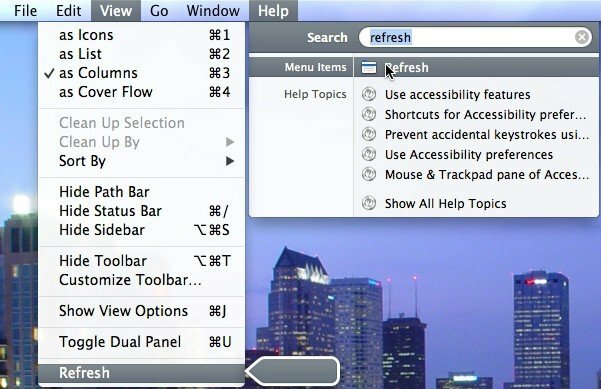
รายการโปรดของฉันที่นี่คือ “เส้นทางการคัดลอก” ซึ่งเป็นอย่างอื่นที่ฉันใช้บ่อยบน Windows แต่พลาดใน Mac ของฉัน นี่เป็นส่วนเสริมที่ยอดเยี่ยมสำหรับ Finder
ความคิดสุดท้าย
นี่เป็นครั้งแรกที่ฉันใช้ปลั๊กอินสำหรับ Finder และฉันไม่ได้ใช้ตัวทดแทนด้วย ดังนั้นฉันจึงเปรียบเทียบ XtraFinder กับเครื่องมือเหล่านั้นไม่ได้ หากคุณเคยใช้หรือเคยใช้สิ่งที่คล้ายกันมาก่อน ฉันชอบที่จะได้ยินความคิดเห็นของคุณเกี่ยวกับ XtraFinder เมื่อเปรียบเทียบกับเครื่องมือเหล่านั้น
นี่เป็นครั้งแรกที่ฉันหลงรัก XtraFinder มาก และฉันสงสัยว่าฉันอยู่มาได้อย่างไรโดยปราศจากการปรับปรุง Finder ฟีเจอร์ที่เพิ่มเข้ามานั้นมีขนาดเล็ก แต่ยังเป็นการปรับปรุงการทำงานและ UI ของ Finder อย่างมาก ในฐานะเครื่องมือฟรี XtraFinder นำเสนอได้อย่างแท้จริง
XtraFinder
การเปิดเผยข้อมูลพันธมิตร: ทำให้เทคโนโลยีง่ายขึ้นอาจได้รับค่าคอมมิชชั่นสำหรับผลิตภัณฑ์ที่ซื้อผ่านลิงก์ของเรา ซึ่งสนับสนุนงานที่เราทำเพื่อผู้อ่านของเรา


